Laptop User Guide - Windows XP
Table Of Contents
- Funksjoner
- Nettverk
- Pekeutstyr og tastatur
- Bruke pekeutstyr
- Bruke tastaturet
- Bruke direktetaster
- Vise systeminformasjon
- Åpne Hjelp og støtte
- Redusere lysstyrken på skjermen
- Øke lysstyrken på skjermen
- Skifte visning
- Starte ventemodus (fn+f5)
- Starte QuickLock (fn+f6) (kun på enkelte modeller)
- Åpne nettleseren (fn+f7) (kun på enkelte modeller)
- Starte skriveren (fn+f8) (kun på enkelte modeller)
- Dempe høyttalerlyden (fn+f7) (kun på enkelte modeller)
- Redusere høyttalerlyden (fn+f8) (kun på enkelte modeller)
- Øke høyttalerlyden (fn+f9) (kun på enkelte modeller)
- Spille av forrige spor eller sekvens på en lyd-CD eller en DVD (fn+f10) (kun på enkelte modeller)
- Spille av, ta en pause i eller fortsette avspillingen av en lyd-CD eller en DVD (fn+f11) (kun på enk ...
- Spille av neste spor eller sekvens på en lyd-CD eller en DVD (fn+f12) (kun på enkelte modeller)
- Bruke direktetaster
- Bruke det innebygde numeriske tastaturet
- Bruke et eksternt numerisk tastatur (ekstrautstyr)
- Multimedier
- Multimediefunksjoner
- Multimedieprogramvare
- Lyd
- Video
- Optisk stasjon (kun på enkelte modeller)
- Finne den installerte optiske stasjonen
- Bruke optiske plater (CD-er, DVD-er og BD-er)
- Velge riktig platetype (CD-er, DVD-er og BD-er)
- Spille av CD-er, DVD-er og BD-er
- Konfigurere Autokjør
- Endre soneinnstillinger for DVD
- Om opphavsrett
- Kopiere en CD eller DVD
- Lage (brenne) CD- og DVD-plater
- Ta ut en optisk plate (CD, DVD eller BD)
- Feilsøking
- Skuffen på den optiske stasjonen vil ikke åpnes slik at en CD, DVD eller BD kan tas ut
- Datamaskinen registrerer ikke den optiske stasjonen
- Forhindre avbrudd i avspillingen
- En plate spilles ikke av
- En plate spilles ikke av automatisk
- En film stopper, hopper over deler eller spilles av med feil
- En film vises ikke på en ekstern skjerm
- Prosessen med å brenne en plate starter ikke, eller den stopper før den er fullført
- En enhetsdriver må installeres på nytt
- Webkamera
- Strømstyring
- Angi strømalternativer
- Bruke ekstern strøm
- Bruke batteristrøm
- Vise hvor mye strøm det er igjen i batteriet
- Sette inn eller ta ut batteriet
- Lade batteriet
- Oppnå maksimal brukstid før batteriet må lades
- Håndtere lav batterispenning
- Kalibrere et batteri
- Spare batteristrøm
- Oppbevare batterier
- Kassere brukte batterier
- Bytte batteri
- Teste en strømadapter
- Slå av datamaskinen
- Disker og stasjoner
- Eksterne enheter
- Eksterne mediekort
- Minnemoduler
- Sikkerhet
- Beskytte datamaskinen
- Bruke passord
- Bruke sikkerhetsfunksjonene i Computer Setup (Datamaskinkonfigurasjon)
- Bruke antivirusprogramvare
- Bruke brannmurprogramvare
- Installere kritiske oppdateringer
- Bruke HP ProtectTools Security Manager (kun på enkelte modeller)
- Installere en tyverisikringskabel
- Programvareoppdateringer
- Sikkerhetskopiering og gjenoppretting
- Computer Setup (Datamaskinkonfigurasjon)
- MultiBoot (Fleroppstart)
- Administrasjon og utskrift
- Rengjøring
- Stikkordregister
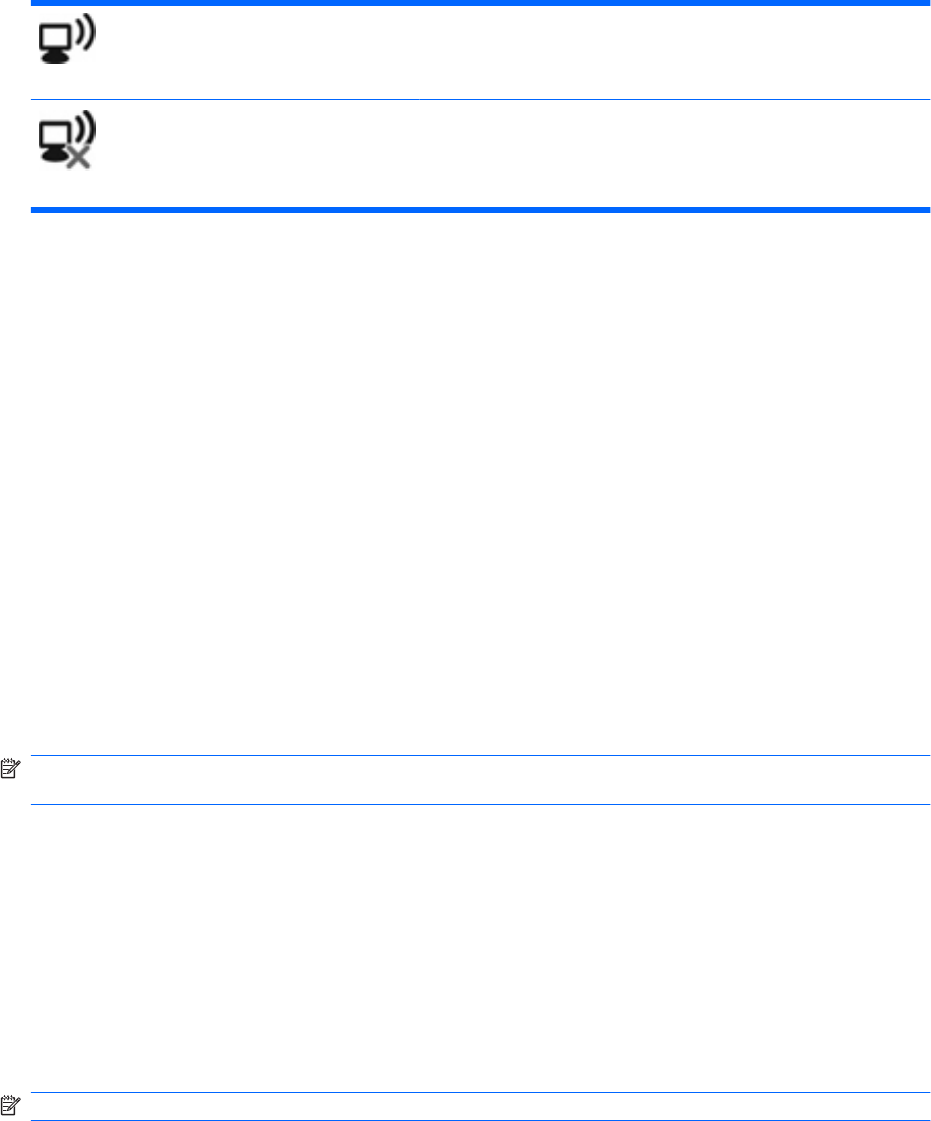
Nettverksstatus
(tilkoblet)
Viser at en eller flere av nettverksdriverne er installert, og at en eller
flere nettverksenheter er koblet til nettverket.
Nettverksstatus
(frakoblet)
Angir at én eller flere av nettverksdriverne er installert, men at ingen
nettverksenheter er koblet til nettverket.
Bruke de trådløse kontrollene
Du kan kontrollere de trådløse enhetene på datamaskinen ved hjelp av disse funksjonene:
●
Trådløstast eller trådløsknapp (heretter kalt trådløstast)
●
Operativsystemkontroller
Bruke trådløstasten
Datamaskinen har en trådløstast, én eller flere trådløse enheter og én trådløslampe. Alle de trådløse
enhetene på datamaskinen er aktivert fra fabrikk, så trådløslampen lyser (hvitt) når du slår på
datamaskinen.
Trådløslampen angir den samlede strømstatusen til de trådløse enhetene, ikke statusen til de enkelte
enhetene. Hvis trådløslampen lyser hvitt, er minst én trådløs enhet slått på. Hvis trådløslampen er gul,
er alle de trådløse enhetene slått av.
Ettersom de trådløse enhetene aktiveres på fabrikken, kan du bruke trådløstasten til å slå på eller av
alle de trådløse enhetene samtidig. Individuelle trådløse enheter kan styres gjennom Wireless
Assistant–programvaren (kun på enkelte modeller) eller gjennom Computer Setup
(Datamaskinkonfigurasjon).
MERK: Hvis de trådløse enhetene er deaktivert av Computer Setup (Datamaskinkonfigurasjon), vil
ikke trådløstasten fungere før du aktiverer enhetene igjen.
Bruke operativsystemkontroller
Noen operativsystemer tilbyr også en måte å administrere integrerte trådløse enheter og den trådløse
tilkoblingen på. Du finner mer informasjon i dokumentasjonen for operativsystemet.
Bruke et trådløst lokalnett (WLAN)
Med en WLAN-enhet har du tilgang til et trådløst lokalnett (WLAN) som består av andre datamaskiner
og annet tilleggsutstyr som er koblet sammen ved hjelp av en trådløs ruter eller et trådløst
tilgangspunkt.
MERK: Begrepene
trådløs ruter
og
trådløst tilgangspunkt
brukes ofte om hverandre.
●
Et stort trådløst lokalnett, for eksempel et stort bedriftsnettverk eller et offentlig nettverk, bruker
vanligvis trådløse tilgangspunkter som kan håndtere et stort antall datamaskiner og mye
tilleggsutstyr, og som kan skille ut kritiske nettverksfunksjoner.
●
Trådløse lokalnett i hjem og småbedrifter bruker vanligvis en trådløs ruter, som gjør det mulig for
flere trådløse og kabeltilkoblede datamaskiner å dele en Internett-forbindelse, en skriver og filer
uten at det er nødvendig med flere maskin- og programvarekomponenter.
14 Kapittel 2 Nettverk










